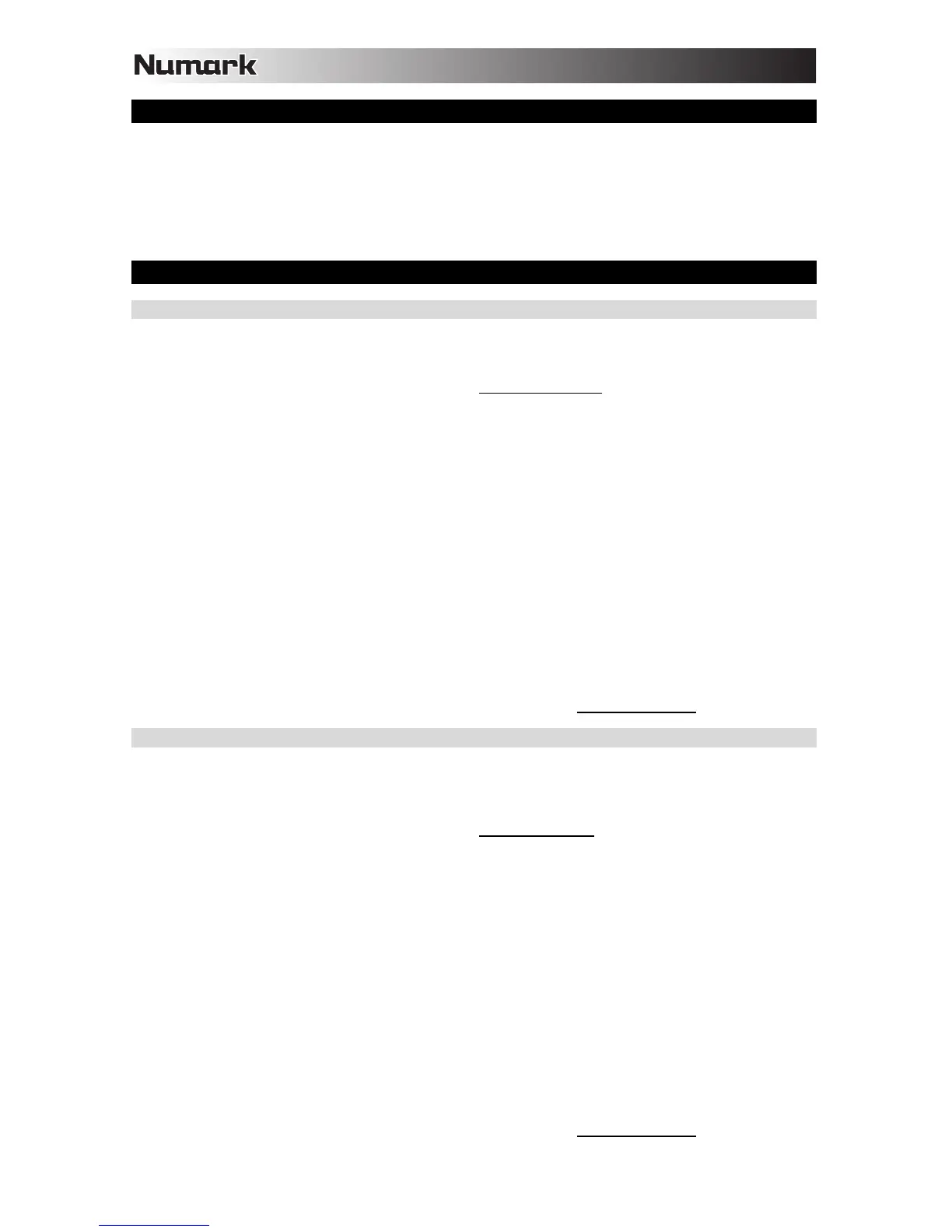14
INSTALLATION DU MIXTRACK II
1. Placez le Mixtrack II sur une surface plate et stable.
2. Mettez l’ordinateur sous tension.
3. Une fois la mise en route de l’ordinateur complétée, branchez le Mixtrack II à votre ordinateur à l’aide du câble
USB fourni.
4. Lancez le logiciel et chargez la musique sur les modules.
5. Mettez ensuite les haut-parleurs sous tension et réglez leur volume.
6. Vous êtes prêt à commencer. Bon DJing!
INSTALLATION DU MIXTRACK II ET DU VIRTUALDJ LE
WINDOWS
Avant de pouvoir utiliser le Mixtrack II avec votre ordinateur, vous devez installer le logiciel VirtualDJ LE
inclus :
1. Insérez le CD d'installation fourni dans le lecteur CD-ROM de votre ordinateur. (Des mises à jour gratuites du
logiciel VirtualDJ LE sont disponibles sur le site Web www.virtualdj.com. Nous vous recommandons de visiter
le site Web afin de vérifier que vous avez bien la toute dernière version du VirtualDJ LE avant de procéder à
l’installation du logiciel sur votre ordinateur.)
2. Cliquez sur le CD afin de visualiser son contenu.
3. Ouvrez le dossier « PC ».
4. Double-cliquez sur le fichier « Install Virtual DJ LE v7.3 PC.msi ».
5. Sélectionnez la langue désirée et appuyez sur « OK ».
6. Lisez ensuite l’information à l’écran puis cliquez sur « Suivant ».
7. Lisez le contrat de licence utilisateur, puis cochez « J'accepte les termes de ce contrat » et cliquez sur
« Suivant ».
8. Vous serez invité à choisir l’emplacement d’installation des fichiers. (Nous recommandons généralement
d’utiliser l’emplacement par défaut.) Une fois l’emplacement choisi, cliquez sur « Suivant ».
9. Le processus d’installation devrait débuter. Suivez ensuite les instructions à l’écran.
10. Lorsque l’installation est complétée, cliquez sur « Terminer ».
Utilisation du Mixtrack II :
1. Branchez le Mixtrack II au port USB de votre ordinateur. (Si cela est possible, utilisez un port USB sur le
panneau arrière de l’ordinateur.)
2. Ouvrez le logiciel VirtualDJ LE en double-cliquant l'icône sur le bureau de votre ordinateur (si vous avez créé
un raccourci) ou en cliquant sur Démarrer f Tous les programmes f Virtual DJ.
Pour plus d’information sur l'utilisation de VirtualDJ LE, veuillez visiter www.virtualdj.com.
MAC
Avant de pouvoir utiliser le Mixtrack II avec votre ordinateur, vous devez installer le logiciel VirtualDJ LE
inclus :
1. Insérez le CD d'installation fourni dans le lecteur CD-ROM de votre ordinateur. (Des mises à jour gratuites du
logiciel VirtualDJ LE sont disponibles sur le site Web www.virtualdj.com. Nous vous recommandons de visiter
le site Web afin de vérifier que vous avez bien la toute dernière version du VirtualDJ LE avant de procéder à
l’installation du logiciel sur votre ordinateur.)
2. Cliquez sur le CD afin de visualiser son contenu.
3. Ouvrez le dossier « Mac ».
4. Double-cliquez sur le fichier « Install Virtual DJ LE v7.3 Mac.pkg ».
5. Après l'affichage de l'écran de bienvenue du programme d'installation, cliquez sur « Continuer ».
6. Lisez le contrat de licence utilisateur, puis cochez « J'accepte les termes de ce contrat » et cliquez sur
« Continuer », puis « Accepter ».
7. Vous serez invité à choisir l’emplacement d’installation des fichiers. L'emplacement par défaut sera votre
disque dur. (Nous recommandons généralement d’utiliser l’emplacement par défaut.) Une fois l’emplacement
choisi, cliquez sur « Installer ».
8. Entrez votre mot de passe et cliquez « OK ».
9. Lorsque l’installation est complétée, cliquez sur « Fermer ».
Utilisation du Mixtrack II :
1. Branchez le Mixtrack II au port USB de votre ordinateur. (Si cela est possible, utilisez un port USB sur le
panneau arrière de l’ordinateur.)
2. Lancez VirtualDJ LE en cliquant sur Applications f VirtualDJ.
Pour plus d’information sur l'utilisation de VirtualDJ LE, veuillez visiter www.virtualdj.com.
